ついにうちにもマイナンバーの案内が届きました。
あまり仕組みを理解していないのですが、届いたあとに交付申請をしないといけないみたいですね。
面倒に感じつつも、あまり時間とお金をかけたくなかったので、スマホで手続きしてみました。
このページでは、その時の手順を紹介していきますね。

スマホで個人番号カード交付申請する流れ
封筒に入っていた紙の申請書にQRコードが書かれていますので、手持ちのスマホで読み取ってください。
すると、以下の画面が開きますよ。
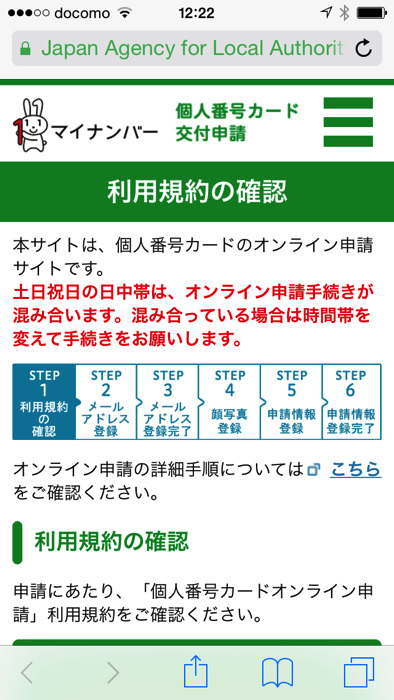
画面を下にスクロールすると、利用規約が表示されます。
一読して確認を押してください。
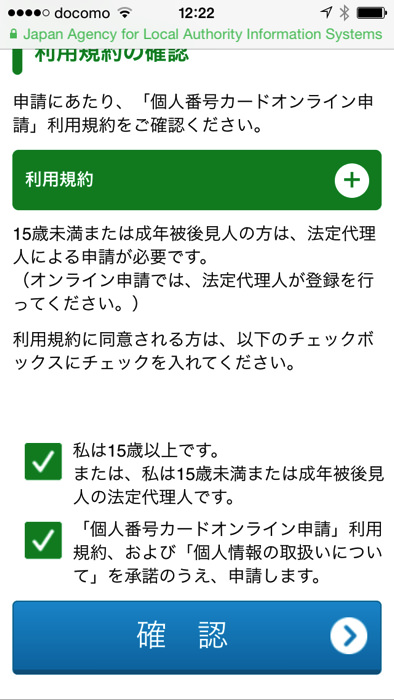
QRコードから進んだ場合、申請書IDは既に入力されています。
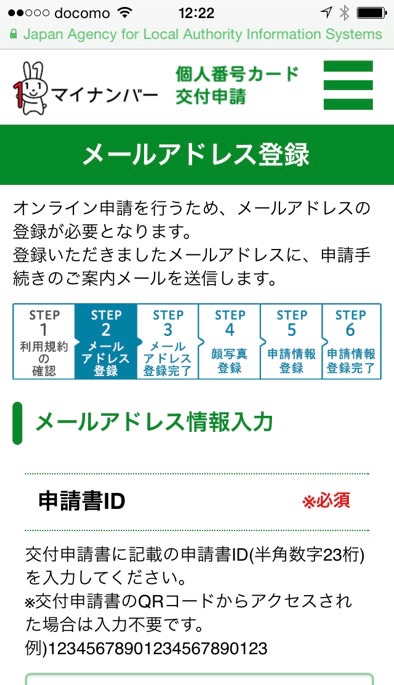
名前とメールアドレスだけ入力してください。
入力できれば、次へ進みましょう。
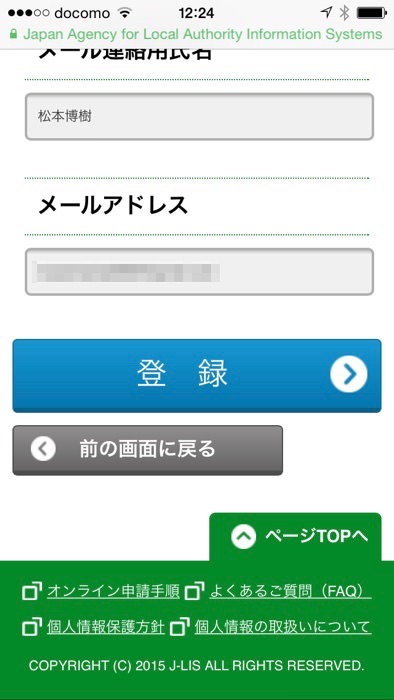
これでメールアドレスの登録ができました。
メールソフトを開いて確認してください。
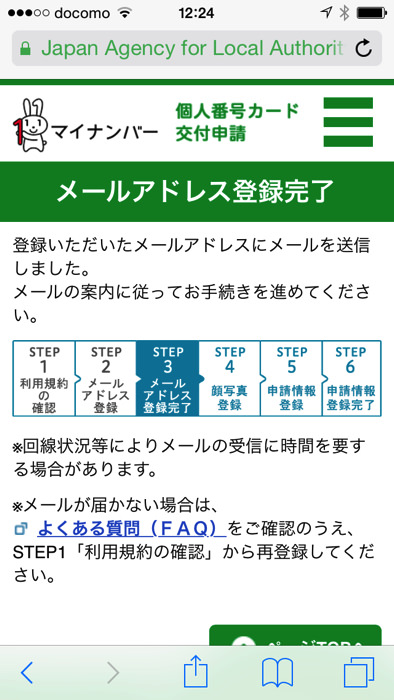
メール内には、URLが表示されているので、それを押すとまた続きの画面が出てきますよ。
画面を開いたタイミングで、メールアドレスに認証番号が送られているので、再びメールを確認してください。
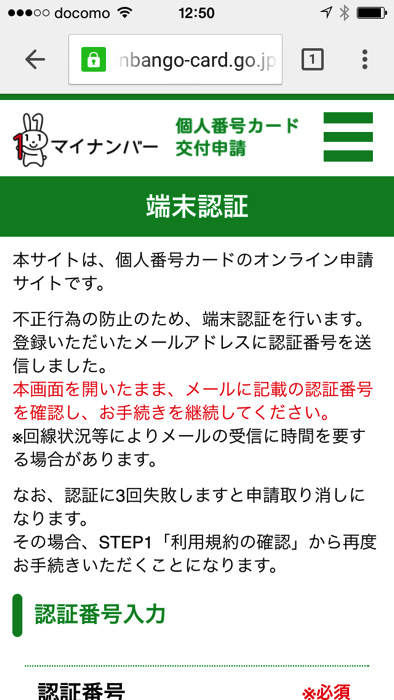
認証番号を入力して次へ進むと、個人番号カードに登録する顔写真をアップロードします。
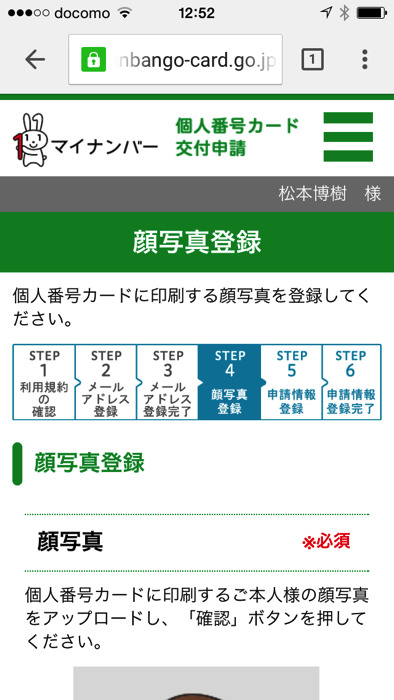
スマホで写真を撮って、その場でアップロードできるので、これは便利ですね〜!
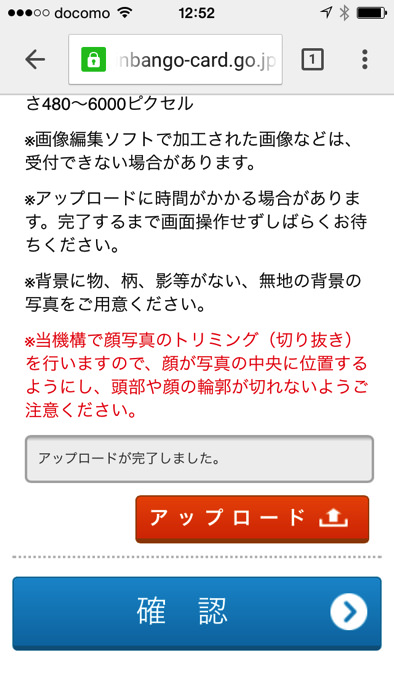
顔写真を登録できたら、次の画面に移動します。

確認画面で顔写真が表示されますよ。
あとは必要事項にチェックを入れて次へ進んでください。

さいごに、申請情報を入力しましょう。
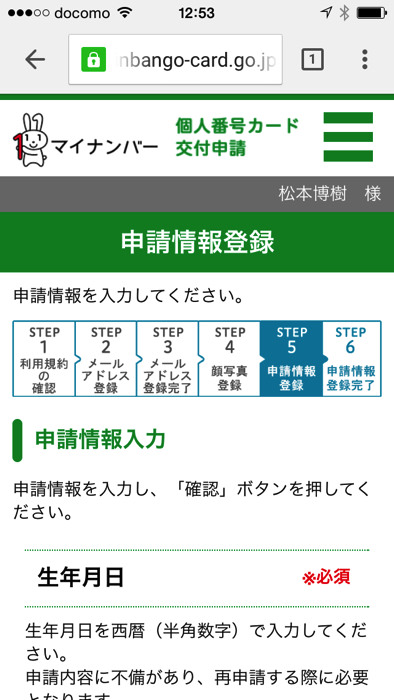
生年月日と、電子証明書の発行、氏名の展示表記について入力できれば、確認ボタンを押します。
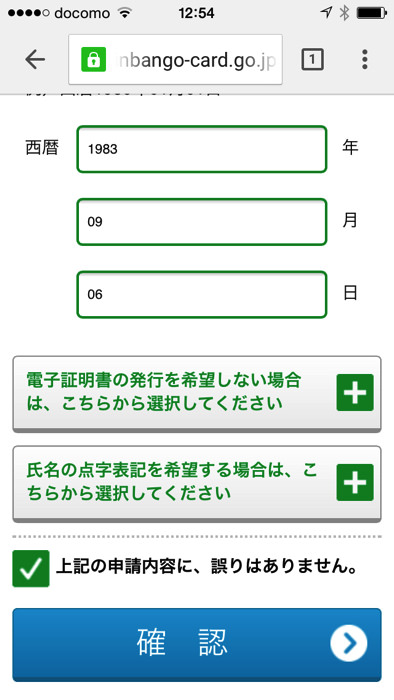
次の画面で、これまでの入力内容を確認する画面が出てきます。
大丈夫であれば、登録手続きを済ませましょう。
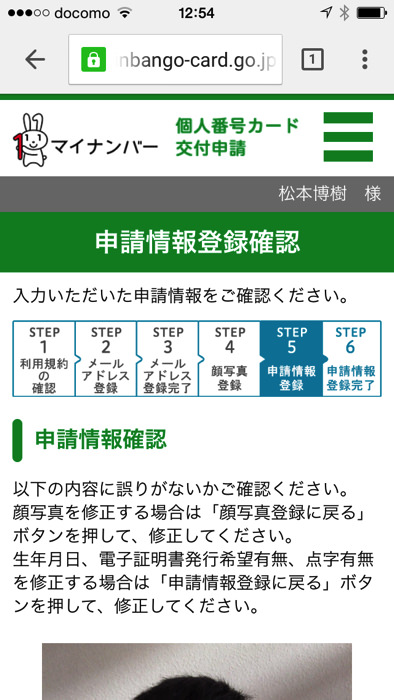
これで個人番号カードの申請ができましたね。
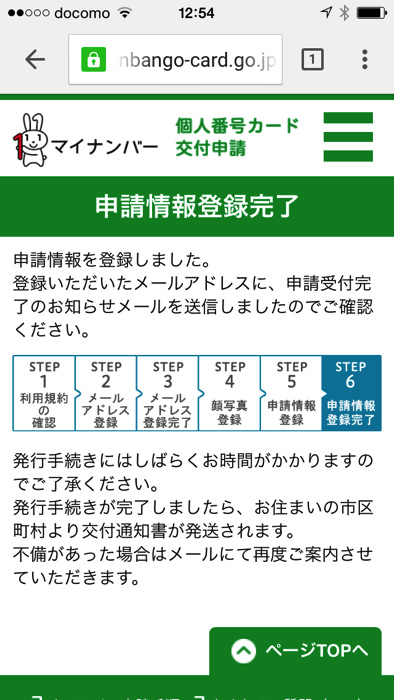
さいごに
スマホで手続きすれば、写真は少し質が落ちるかもしれませんが、お金も時間もかけずに手続きができてしまいます。
手続きの所要時間は10分ぐらいだったでしょうか。
面倒に感じてしまいますが、サッと終わらせてしまいましょう。
おまけ:
住所変更する場合は、以下のページでやり方を紹介していますよ。